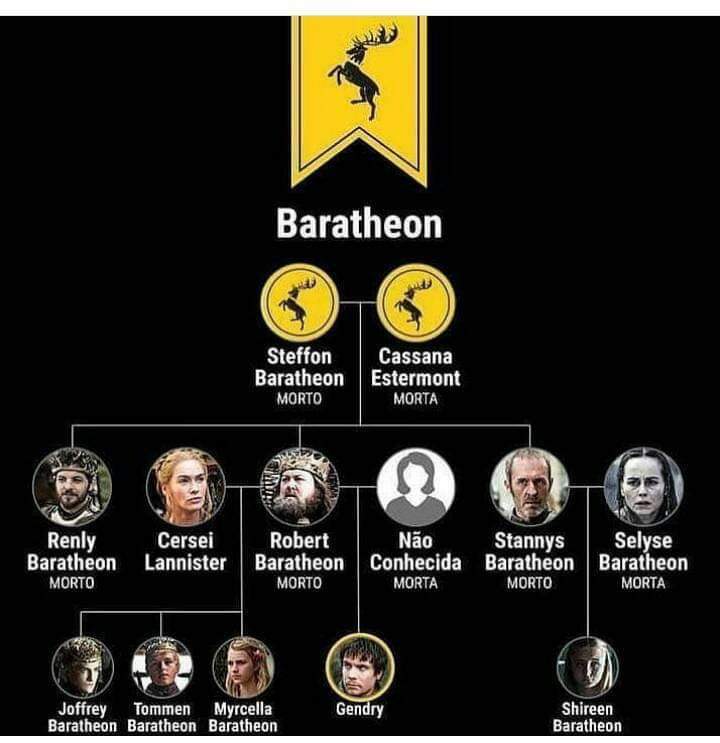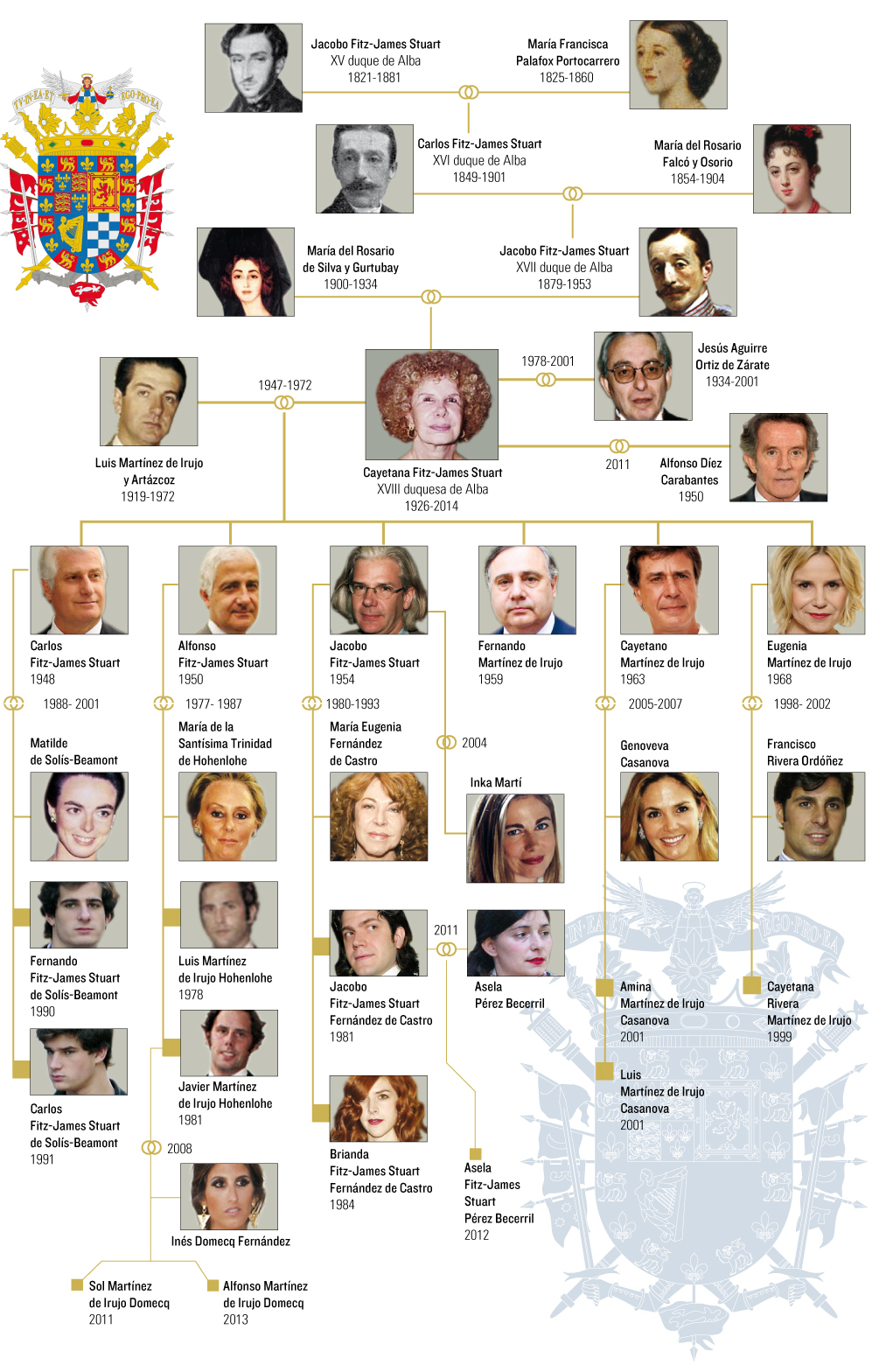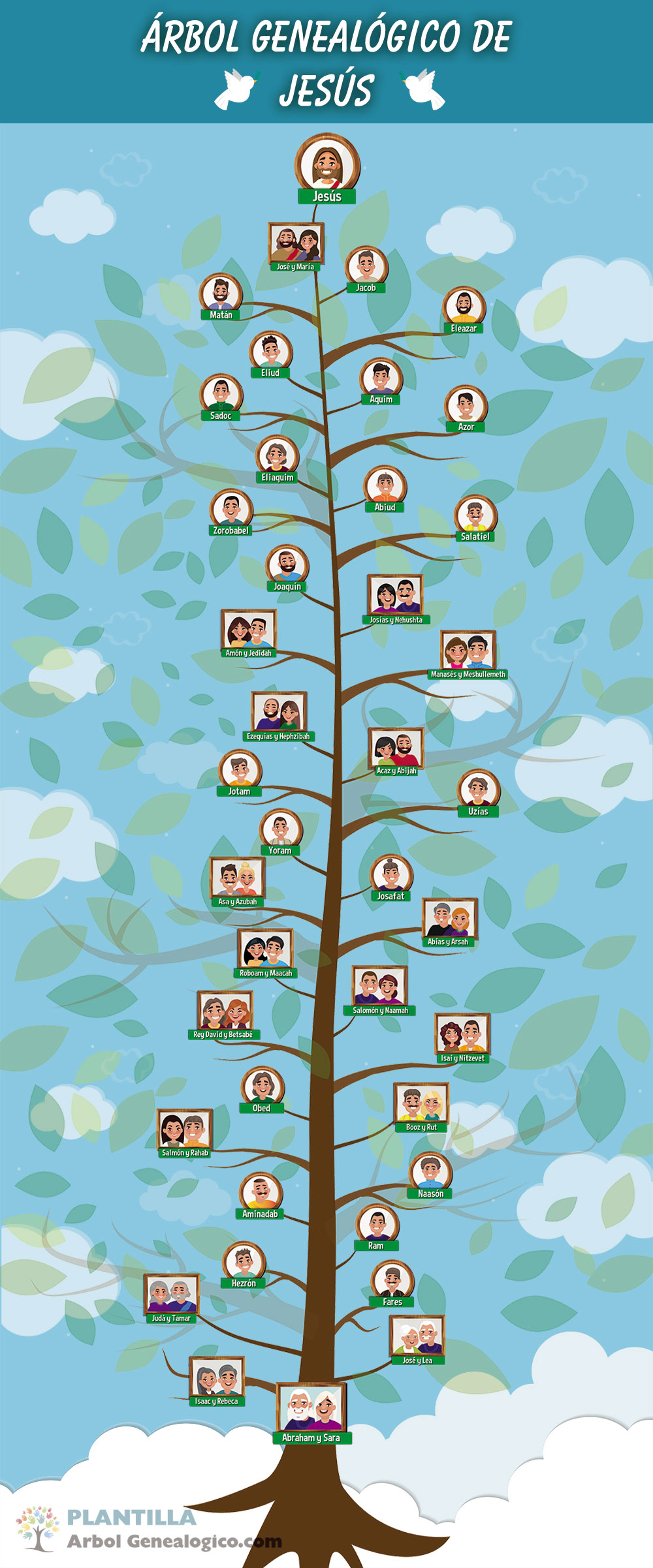¿Quieres crear tu propio árbol genealógico y no sabes como hacerlo? Aquí te presentamos un tutorial donde trataremos de diseñar y hacer un árbol genealógico utilizando Microsoft Word de una manera muy fácil y con el cual obtendremos un resultado muy bonito.
Antes que nada, si no quieres hacer el árbol paso a paso en tu word, existen plantillas para descargar y rellenar directamente los datos. Si quieres puedes descargar plantillas para word.
Dicho esto, si te estas preguntando como hacer un árbol genealógico en word, presta atención a los siguientes pasos.
Paso 1:

Creamos un documento word en blanco y en «Disposición» o «Diseño de pagina» escogemos la opción de orientación horizontal.

Paso 2:
Ahora toca poner nuestro título. Así que vamos a «Insertar» y a «Formas«. Escogemos la forma que nos guste más y encima escribimos el titulo como por ejemplo: mi árbol genealógico.

Paso 3:

Ahora toca el momento de dibujar nuestras redondas para poner la foto de nuestros familiares y un rectángulo pequeño para poner sus nombres. Vamos otra vez a «Insertar» – «Formas» y creamos una redonda y un rectángulo o pergamino para ponerlos juntos. Se puede modificar un poco el rectángulo para que quede mucho más bonito. Cuando tengamos las 2 formas haremos clic en la redonda y manteniendo la tecla «Control» del teclado haremos clic en el rectángulo para seguidamente hacer clic derecho y agrupar las 2 imágenes en una.
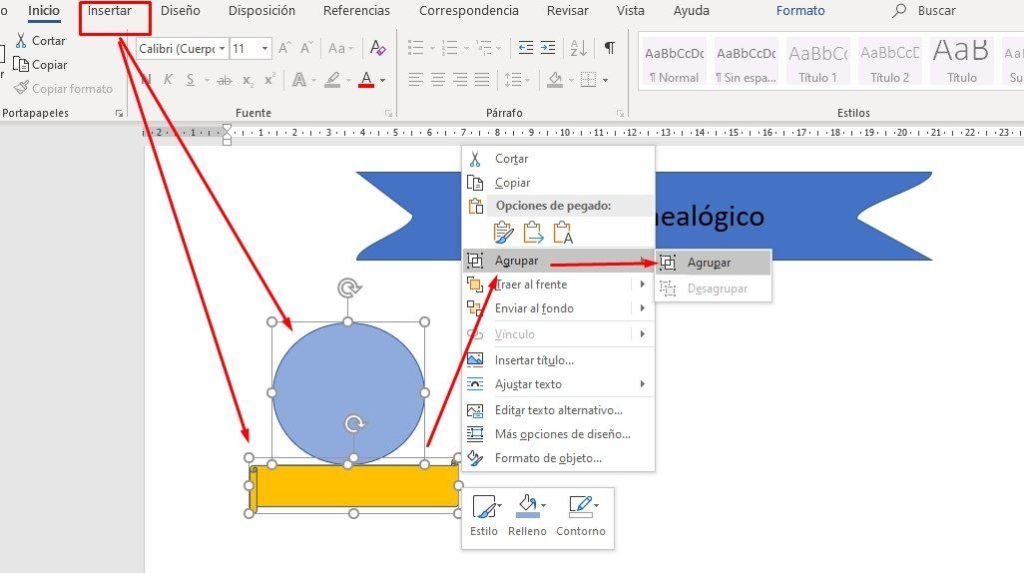
Paso 4:
Una vez tenemos agrupadas las 2 formas, podemos copiar y pegar para poder hacer más en un solo clic. Podemos darle la forma y organización que nosotros queramos dependiendo de las personas que formen nuestra familia. Por ejemplo podemos ponerlo así.

Paso 5:
Ahora es el momento de insertar las lineas que relacionaran nuestros familiares en el árbol genealógico. Vamos a «Insertar» – «Formas» y escogemos la línea. Después vamos a «Contorno de forma» – «Rayas» y le damos la opción que nos guste más. Por ejemplo:
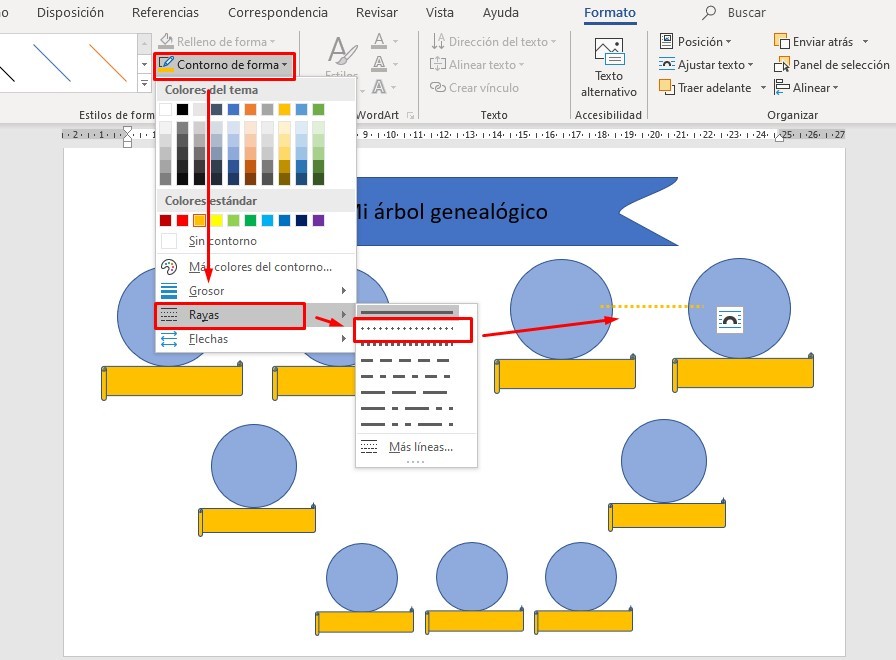
Paso 6:
Ahora con las líneas que hemos creado, copiaremos y pegaremos para hacer más y poder unir nuestras redondas. Además, haremos clic derecho en las líneas y las enviaremos al fondo para que quede más bonito.

Paso 7:
Una vez tenemos acabado el esquema de nuestro árbol, solo nos faltaría rellenar las redondas azules por fotos de nuestros familiares o imágenes sacadas de internet como se hace en la siguiente imagen. Importante no olvidar de rellenar los nombres de cada persona.
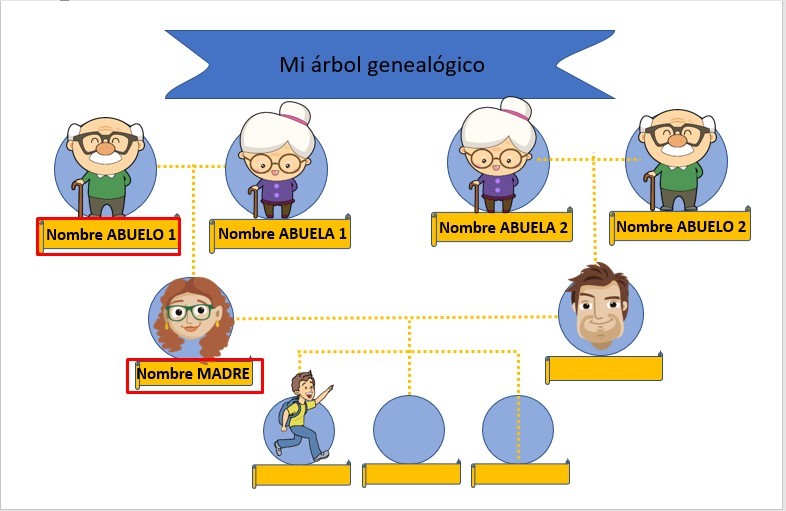
Listo! Ya tenemos nuestro árbol genealógico hecho con Word. Ahora es vuestro turno. Pensar que podéis modificar las cosas a vuestro gusto, poner un fondo de colores, o simplemente cambiar los colores y las formas que componen a este árbol.
También puedes descargar plantillas de árbol genealógico en diferentes formatos como: